
Oliver Matthews
0
3102
874
DNS, o un sistema de nombres de dominio, es básicamente lo que resuelve los nombres de sitios web en sus respectivas direcciones IP. Por lo tanto, si encuentra un problema en su Mac en el que el servidor de nombres no se resuelve correctamente, o si desea que su sistema note un cambio de DNS, es posible que deba restablecer y vaciar la caché de DNS en macOS Sierra. Esto también puede ser útil si ha realizado modificaciones en su archivo / etc / hosts y desea que los cambios se registren sin tener que reiniciar su Mac. Entonces, si desea restablecer y vaciar el caché de DNS en su Mac, a continuación se explica cómo hacerlo:
Restablecer y vaciar / borrar caché de DNS en macOS Sierra
El procedimiento para restablecer y vaciar, también conocido como borrar caché DNS en macOS, es realmente muy fácil. Todo lo que necesita es que ingrese un comando en la Terminal, y ya está. Bueno, técnicamente, son dos comandos en una línea. Si desea vaciar el caché DNS en una Mac, simplemente siga los pasos a continuación:
1. Inicie Terminal y escriba "sudo dscacheutil -flushcache; sudo killall -HUP mDNSResponder".
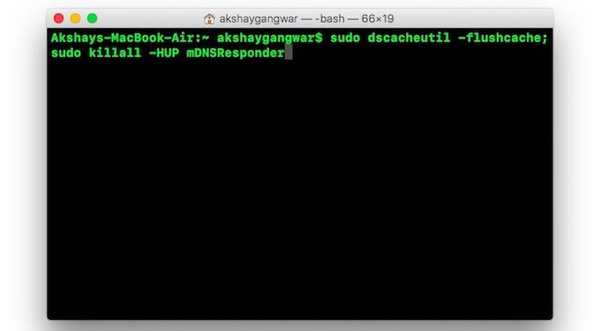
2. Se le pedirá que ingrese una contraseña. Ingrese su contraseña de inicio de sesión de Mac aquí y presiona Enter.
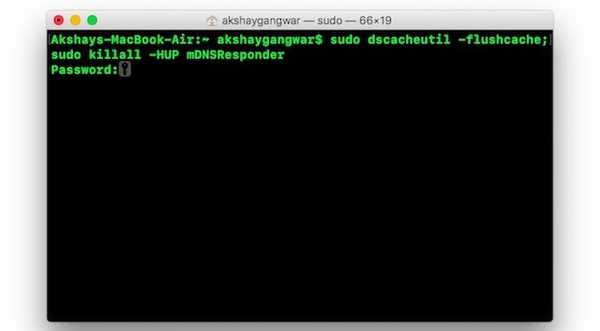
Genial, ha reiniciado correctamente y vaciado el caché DNS en macOS Sierra. Si estaba encontrando algún problema con los servidores de nombres, y así, ahora deberían resolverse. Puedes probar y hacer un "cavar"O un"nslookup"En un sitio web que desee, para ver si tus problemas de DNS se han resuelto.
Uso de dig para verificar tiempos de consulta
A menudo, si su configuración de DNS está en mal estado, o si tiene un DNS que es simplemente demasiado lento, es posible que se pregunte qué está sucediendo. Para verificar si su DNS funciona bien, puede usar el comando "cavar" en la Terminal:
1. Inicie Terminal y escriba "cavar beebom.com". Puede usar el nombre de cualquier sitio web en lugar de beebom.com.
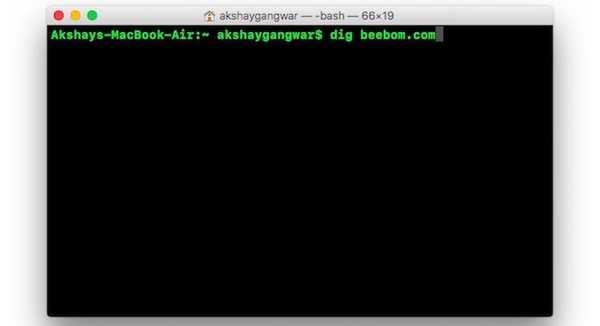
2. En los resultados, puede marcar el "Tiempo de consulta". Si encuentra que el tiempo de consulta para el sitio web es demasiado alto, debe cambiar la configuración de DNS de macOS y establecer un servidor DNS como Google DNS.
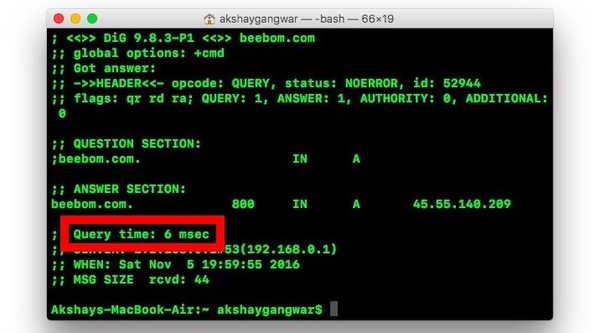
Una vez que haya cambiado el servidor DNS, puede ejecutar el comando de excavación nuevamente, para verificar si ha habido alguna mejora. A menos que haya un problema con su ISP, cambiar DNS a Google DNS u OpenDNS realmente debería ayudar.
VEA TAMBIÉN: Cómo cambiar los iconos en Mac sin aplicaciones de terceros
Restablecer y vaciar la caché de DNS para solucionar problemas de DNS
Puede restablecer y borrar el caché de DNS en macOS Sierra para solucionar la mayoría de los problemas de DNS que podría estar enfrentando. El método mencionado en el artículo funciona para Mac OS X 10.10.4+ e incluso en macOS Sierra. Si tiene algún problema con los comandos que mencioné, no dude en hacérmelo saber en la sección de comentarios a continuación.















